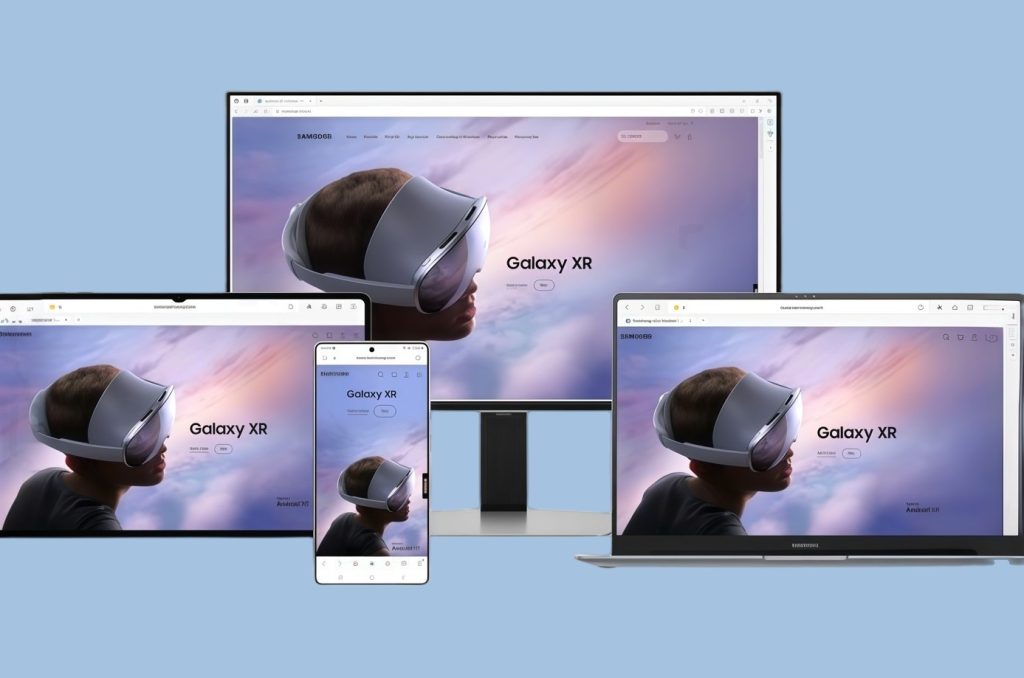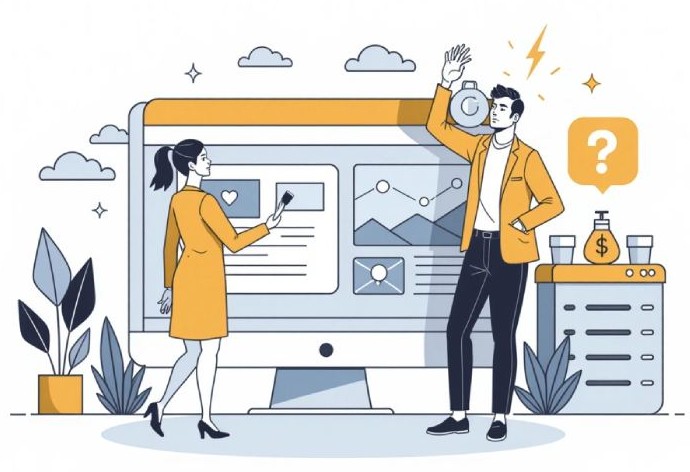چه یک گیمر معمولی یا یک گیمر حرفهای باشید، طبیعتاً استفاده از بالاترین عملکرد دستگاه شما برایتان هیچ ضرری ندارد و بلکه تجربه لذت بخشی برایتان فراهم میکند. یکی از سادهترین روشها برای بررسی اینکه آیا تجربه یک بازی هیجان انگیز را دارید این است که مراقب نرخ فریم یا همان فریم ریت (FPS) بازی خود باشید. روشهای بسیاری وجود دارد تا بتوانید نرخ فریم بازیها را روی رایانه شخصی خود بررسی کنید، اما وقتی صحبت از بازی در گوشی هوشمند به میان میآید، گزینههای شما محدود و پراکنده میشوند. در این مطلب به شما آموزش خواهیم داد تا چگونه به راحتی نرخ فریم (فریم ریت) یک بازی را در دستگاه های اندرویدی بررسی کنید؟ با اِروتِک همراه باشید.
نرخ فریم یا فریم ریت (FPS) چیست؟
بهطور کلی اصطلاح FPS معانی مختلف و معتددی دارد، اما “فریم در ثانیه” یک معنی مناسب است که بهطور خاص برای نشان دادن میزان بهینه و روان بودن بازیهای شما بکار میرود. شمارنده فریم (FPS Counter) نیز در واقع یک ابزار سادهای است که تعداد فریمهایی را که دستگاه شما در هر ثانیه ارائه میدهد به نمایش میگذارد.
باید توجه داشت که این محاسبات در زمان واقعی انجام میگیرند و برای بنچمارک، تشخیص مشکلات یا صرفاً داشتن یک تجربه عالی برای بازی مفید هستند. در واقع فرمول کلی اینگونه است که هرچه فریم در ثانیه بیشتری داشته باشید، تجربه بازی برای شما بهتر خواهد بود.

با توجه به تعداد برنامههای شمارنده FPS خوبی که برای ویندوزدر دسترس است، بهطور کلی فعال کردن این ویژگی در رایانه هر کاربر، روشی آسان و در دسترس میباشد. از طرف دیگر، اما متاسفانه برای اندروید، گزینههای شما برای انتخاب این نوع از برنامهها پراکنده، محدود و بسیار دشوار است.
1. FPS را با استفاده از برنامه تقویت کننده بازی (Game Booster) پیش فرض خود، ردیابی کنید.
اکثر گوشیهای هوشمند اندرویدی مبتنی بر عملکرد بالا، برنامه یا پلاگین تقویت کننده بازی مربوط به خود را دارند. برای مثال در گوشیهای پوکو این سرویس به نام Game Turbo ارائه میشو و یا برای تلفن های ROG به آن X Mode میگویند. همچنین یک حالت بازی نیز برای گوشیهای هوشمند وان پلاس وجود دارد.
معمولا سادهترین راه برای فعال کردن حالت بازی در تلفن هوشمند هر کاربر، اجرای یک بازی مناسب است که افزونه تقویتکننده بازی گوشی از آن پشتیبانی میکند. این فرآیند بدین صورت است که پس از نصب آن بهطور خودکار یک اعلان heads-up را مشاهده خواهید کرد که از شما میخواهد چند گزینه را فعال یا دستکاری کنید. در غیر اینصورت و عدم پشتیبانی اپ داخلی گوشی، به دنبال یک بازی جداگانه در منوی برنامههای خود باشید و مطمئن شوید که دستگاه شما از بازیهای موردعلاقهتان پشتیبانی میکند.
به عنوان مثال: فعال کردن شمارنده FPS در گوشیهای هوشمن وان پلاس:
- هر بازی را که قصد بازی کردن آن را دارید راجرا کنید. پس از باز کردن آن بلافاصله یک اعلان heads-up را روی صفحه نمایش خود مشاهده میکنید که نشان میدهد به راحتی میتوانید از ویژگیهای حالت بازی برای این بازی خود استفاده کنید.
- در گوشه بالا سمت چپ یا سمت راست بالای صفحه نمایش خود، صفحه را به پایین بکشید تا منویی با ویژگیهای بسیار گوناگون و فراوان برایتان ظاهر شود.
- حال در میان گزینهها به پایین اسکرول کرده و روی وضعیت سیستم (System Status) کلیک کنید.
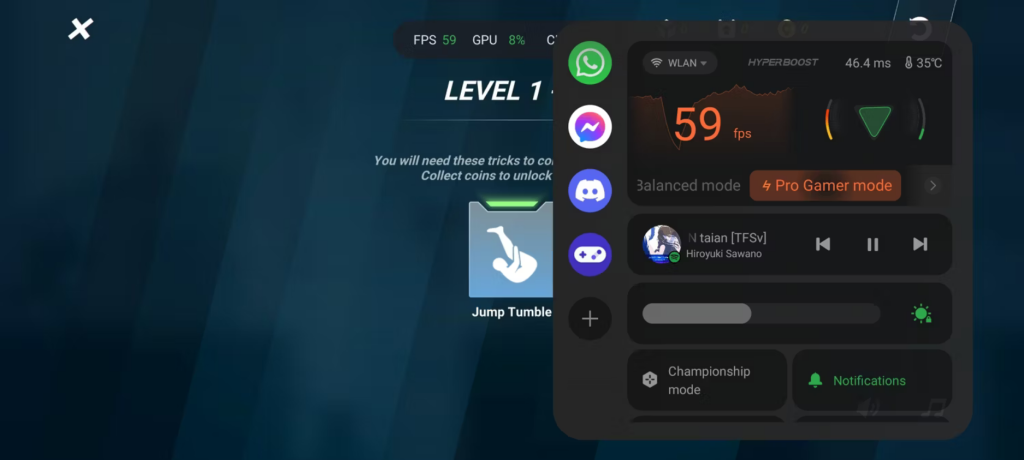
در نهایت از طریق این افزونه یک شمارنده FPS ثابت بر روی صفحه نمایش را زمانیکه که در حال انجام بازی خود هستید مشاهده میکنید. بسته به نوع و مدل گوشی هوشمند خود، ممکن است حتی بتوانید جزئیات دیگری مانند استفاده از CPU و GPU خود را از طریق اسن افزونه بررسی و مشاهده کنید.
2. با استفاده از یک برنامه شخص ثالث، نرخ فریم را ردیابی کنید
روشی که در بالا آموزش دادیم برای اکثر گوشیهای هوشمندی که برای بازی ساخته میشوند همانند شیائومی، وان پلاس و ROG و حتی گوشیهای هوشمند گوگل نیز مناسب و کافی است. اما متاسفانه، همه گوشیها با حالت بازی پیش فرض تولید و ساخته نشدهاند.
برای حل این مشکل چند برنامه شخص ثالث در فروشگاه گوگل پلی وجود دارد که اکثریت آنها ادعا میکنند توانایی انجام این کار را برای شما خواهند داشت. با این حال، اکثر برنامههایی که امتحان کردیم، فقط نرخ بروزرسانی صفحهنمایش شما را گزارش میکنند، برخلاف نرخ فریم واقعی که GPU شما ارائه میکند. پس از جستوجو فراوان سرانجام برنامه رایگان FPS Counter & Screen Recorder را پیدا کردیم که در نمایش FPS درون بازی بسیار دقیق و عالی عمل کرده و نیازی به روت کردن گوشی نیز ندارد.
- در ابتدا برنامه FPS Counter را از فروشگاه گوگل پلی دانلود کرده و راه اندازی کنید.
- پس از باز کردن آن، گزینه FPS Meter را فعال کنید و هنگامی که از شما درخواست شد، بر روی Start Now ضربه بزنید تا به برنامه خود اجازه دهید صفحه نمایش شما را ضبط و ارسال کند.
- حال هر بازی را که دوست دارید راه اندازی کنید و اکنون یک شمارنده FPS را روی صفحه نمایش خود مشاهده خواهید کرد.
- پس از اتمام بازی، مطمئن شوید که برنامه را غیرفعال کرده باشید. بدین صورت که برنامه بازگشته و دکمه خاموش یا غیرفعال کردن را بزنید.
همچنین میتوانید با استفاده از این برنامه، خوانش پایین 1% و 0.1% را برای FPS خود فعال کرده و همچینین بازیها را ضبط کنید. البته باید توجه داشت که این برنامه همیشه در نمایش FPS بازیها عملکرد عالی ندارد و دقیق نیست، اما به نسبت دیگر برنامههای موجود، این برنامه (FPS Counter & Screen Recorder) یکی از بهترین گزینهها برای انتخاب است.
بهترین عملکرد را از گوشی هوشمند خود استخراج کنید
بهطور کلی برای گیمرها، نگاه کردن به FPS خود برای اطمینان از تجربه بازی روان، یک امری عادی است. با این حال، اعداد همه چیز نیستند و روشهای مختلفی وجود دارد که میتوانید بدون ترس از کاهش نرخ فریم، عملکرد بازی تلفن خود را تقویت کنید.
منبع: Makeuseof




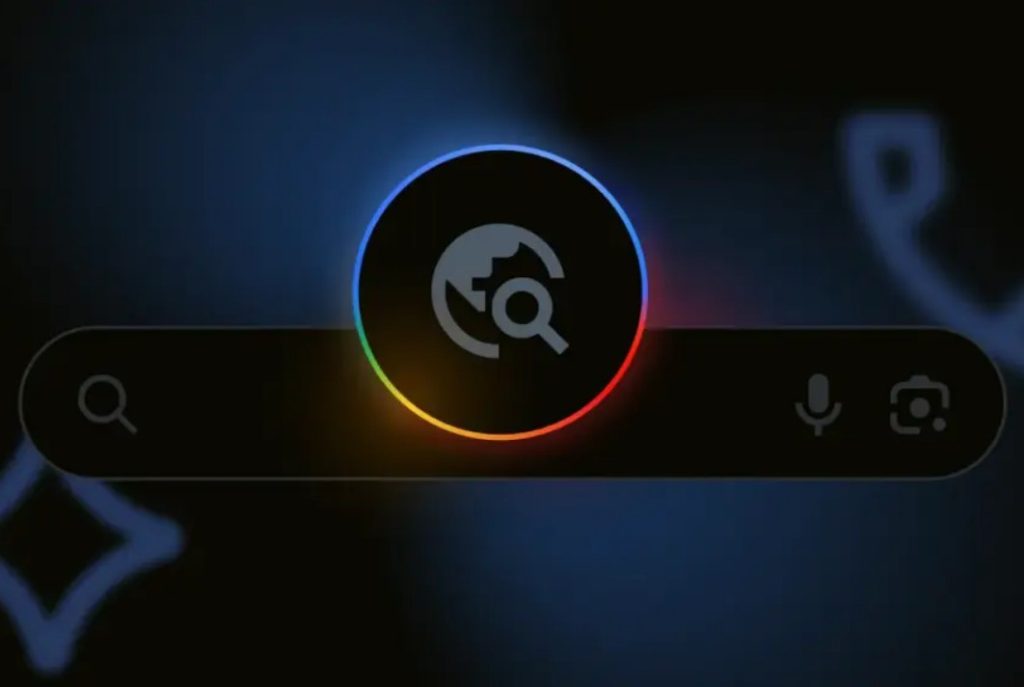






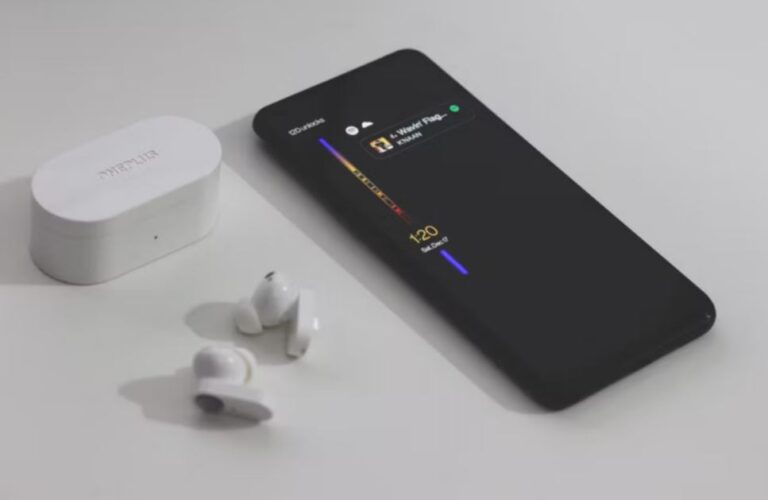
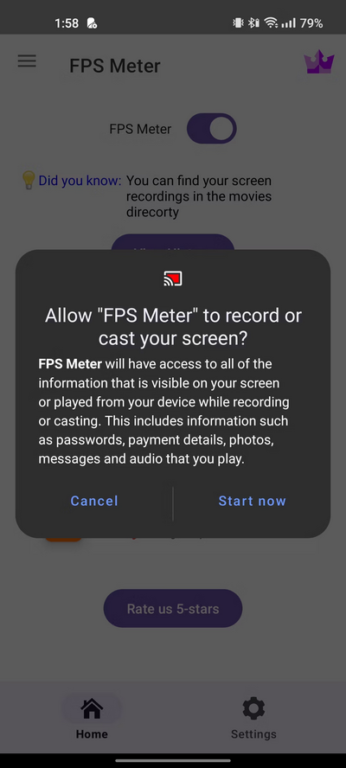
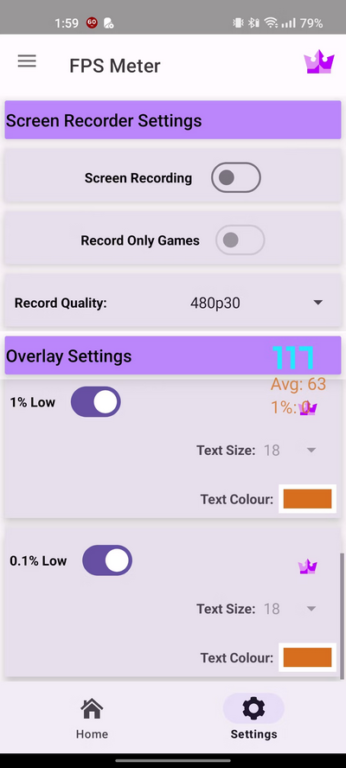







![بازی "Halo: Campaign Evolved" معرفی شد؛ انتشار در سال ۲۰۲۶! [تماشا کنید]](https://aero-tech.ir/wp-content/uploads/2025/10/9044-1-halo-campaign-evolved-scaled-e1761422325950-300x200.jpg)